目录
- 一、概述
- 二、安装
- 三、使用
- 3.1、使用crontab -e
- 3.2、编辑/etc/crontab
- 3.3、两种方式的区别
- 四、常用方式
- 总结
在企业开发过程中,我们可能会使用到任务计划程序去执行一些特定的事务。例如:定时重启服务、定时备份数据库、更新软件包等。这些如果让我们人工去进行操作的话,是无法保证的。如果我们使用系统中的任务计划执行程序的话,可以自动化你的日常工作,避免手动重复执行相同的任务。
本文详细的讲述了在linux中如何使用任务计划执行程序-crontab。
一、概述
crontab是一个Linux/Unix操作系统中用于设置定时任务的命令,其名称来自于cron(即定时任务调度程序)和tab(即表格)两个单词的结合。
使用crontab命令,用户可以创建、编辑、查看和删除一系列定时任务,这些任务可以在指定的时间自动执行特定的命令或脚本。crontab命令非常常见,通常被用于周期性地执行系统维护、备份、日志清理等任务,或者用于运行自定义脚本以执行各种定时任务。
crontab命令的语法相对简单,可以通过运行man crontab或crontab --help来查看帮助文档。通常,用户可以使用编辑器(如vi或nanopython)来编辑crontab文件,以便设置定时任务。
二、安装
在大多数Linux发行版中,crontab已经预装了。如果你使用的是Ubuntu、Debian、Centos、Red Hat或其他类似的发行版,你可以通过以下步骤检查crontab是否已经安装:
1)、输入以下命令:
crontab -l
如果未安装,则会提示:-bash: crontab: command not found
2)、安装命令:
在Debian、Ubuntu、Linux Mint等基于Debian的发行版中:
sudo apt-get install cron
在CentOS、Red Hat等基于RPM的发行版中:
sudo yum install cronie
3)、安装完成后,可以使用以下命令来检查是否已经成功安装:
crontab -l
默认安装好后,是没有定时任务的,会提示:no crontab for XXX
三、使用
crontab可以自动运行命令或脚本,从而在指定的时间自动执行任务。
在Linux系统中,有两种方式添加定时任务
3.1、使用crontab -e
1)、编辑crontab文件
crontab -e
执行命令后,会打开一个编辑界面,可以在里面设置你的定时任务。
2)、设置定时任务
在crontab文件中,每一行代表一个定时任务。以下是一个例子:
0 0 * * * /usr/local/apps/sh/test.sh
这个任务将在每天的凌晨0点执行/usr/local/apps/sh/test.sh脚本。
这个表达式跟我们使用的cron表达式有略微区别,下面是0 0 * * *的解析:
.---------------- 分钟 minute (0 - 59) | .------------- 小时 hour (0 - 23) | | .---------- 日 day of month (1 - 31) | | | .------- 月 month (1 - 12) OR jan,feb,mar,apr ... | | | | .---- 星期 day of week (0 - 6) (Sunday=0 or 7) OR sun,mon,tue,wed,thu,fri,sat | | | | | .---- 执行脚本 | | php | | | | 0 0 * * * command
编辑完后,输入:wq保存退出即可。就跟使用vi/vim编辑文件一样的。
3)、删除定时任务
需要使用crontab -e命令来编辑crontab文件,并删除你想要删除的那个定时任务的相应行。
如果使用的是crontab -r命令来删除整个crontab文件,那么将会删除所有定时任务。因此,在删除crontab文件之前,请确保是否所有定时任务都不需要了。
3.2、编辑/etc/crontab
1)、编辑/etc/crontab文件:
vi /etc/crontab
2)、添加定时任务模板
0 0 * * * root /usr/local/apps/sh/test.sh
这里需要注意的是,使用这种方式添加任务,需要指定一个用户
3)、重启cron服务
在修改/etc/crontab文件之后,您android必须重启cron服务,以便使更改生效。
systemctl restart cron
3.3、两种方式的区别
1)、crontab -e 是用户级别的,而 /etc/crontab 是系统级别的。
2)、crontab -e 是每个用户独立的,而 /etc/crontab 是所有用户共享的。这意味着,如果想要添加一个只对自己的定时任务,那么应该使用crontab -e;如果想要添加一个对所有用户都有效的定时任务,那么应该使用/etc/crontab。
3)、crontab -e 可以通过指定用户名来创建其他用户的定时任务,而 /etc/crontab 只能由管理员来修改。
4)、crontab -e 是一个可编辑的文件,可以在其中添加、修改和删除定时任务,而 /etc/crontab 是一个系统文件,需要管理员权限才能修改。
5)、在crontab -e 中添加的任务将被保存在特定的用户目录下,而 /etc/crontab 中添加的任务将被保存在系统级别的文件中。
总的来说,如果只需要添加一个特定用户的定时任务,那么使用crontab -e会更加方便;如果需要添加一个对所有用户都有效的任务,或者你是系统管理员,则使用/etc/crontab会更加适合。
四、常用方式
1)、处理输出和错误
当任务运行时,可能会生成输出和错误消息。如果你需要将输出和错误消息写入文件,可以使用以下命令:
0 0 * * * /usr/local/apps/sh/test.sh > /var/log/test.log 2>&1
这个命令将所有输出和错误写入/var/log/backup.log文件中。请注意,2>&1将标准错误消息重定向到标准输出,以便将它们写入同一个文件中。
2)、任务表达式实例
以下是一些时间间隔的示例:
- 每分钟执行一次任务:
* * * * * command - 每小时执行一次任务:
0 * * * * command - 每天凌晨0点执行一次任务:
0 0 * * * command - 每周执行一次任务:
0 0 * * 0 command - 每月执python行一次任务:
0 0 1 * * command
3)、一键添加任务
我们无论是使用crontab -e 方式还是编辑/etc/crontab文件,都需要进入编辑界面进行添加。一下命令可以不用进入编辑界面,直接添加定时任务。
(crontab -l;echo "0 0 * * * /usr/locpythonal/apps/sh/test.sh") | crontab
总结
以上为个人经验,希望能给大家一个参考,也希望大家多多支持编程客栈(www.devze.com)。
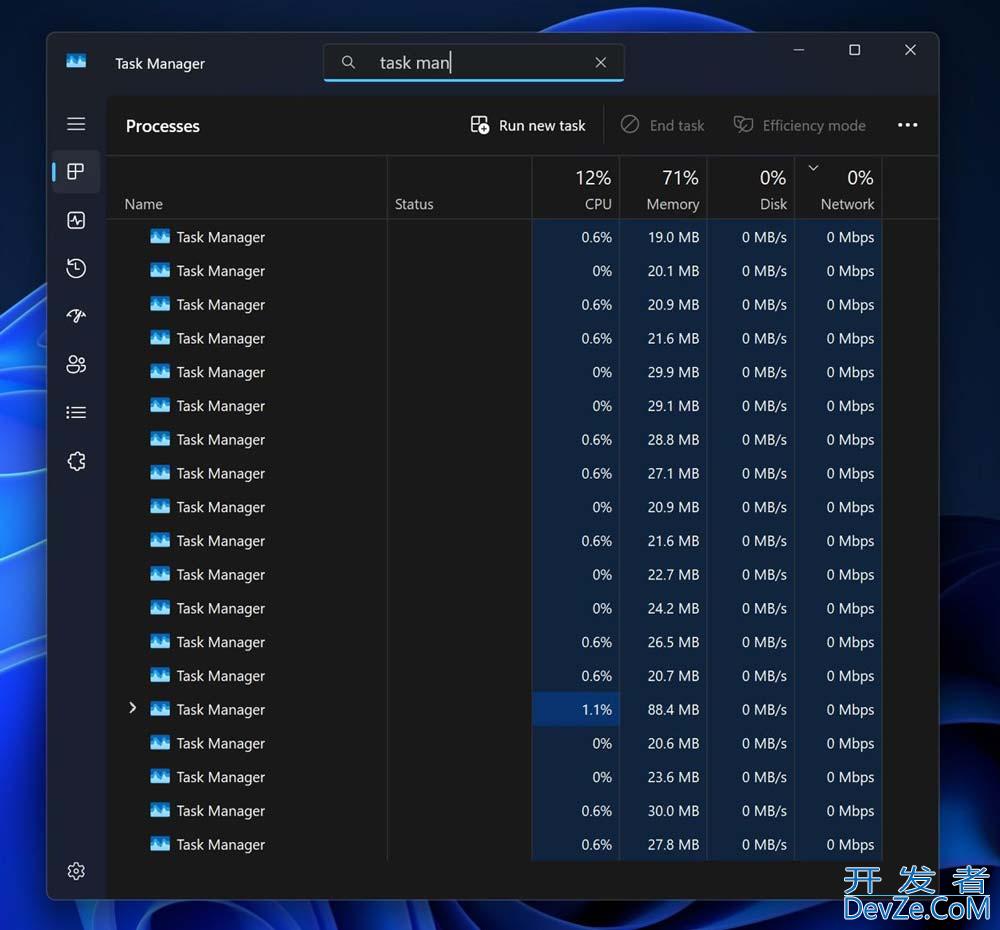
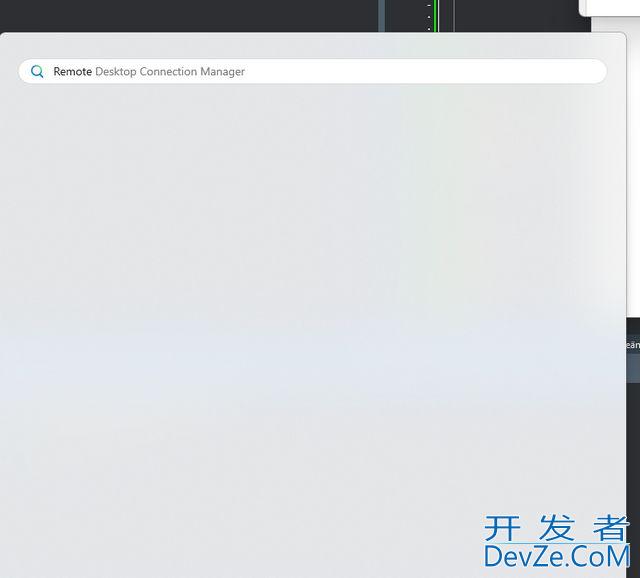
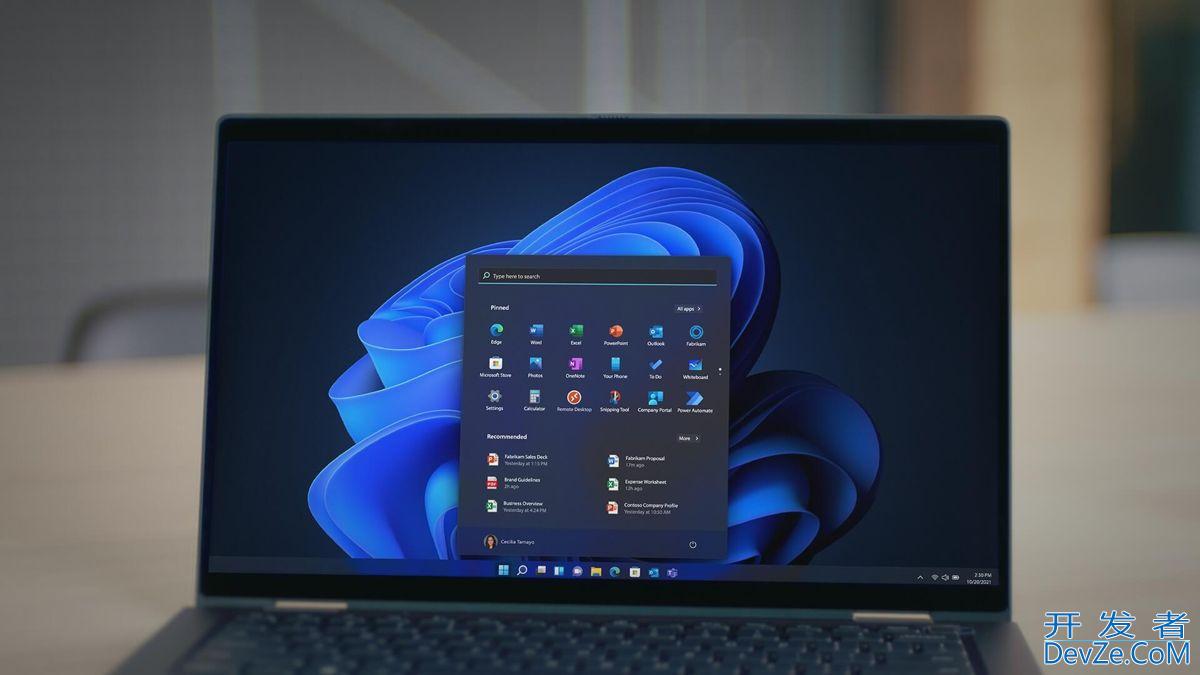
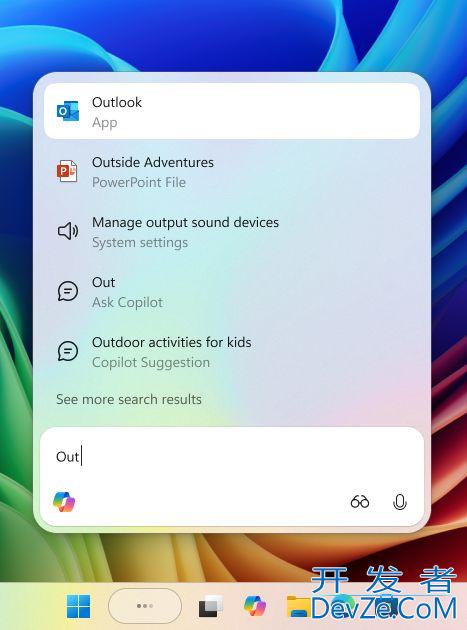
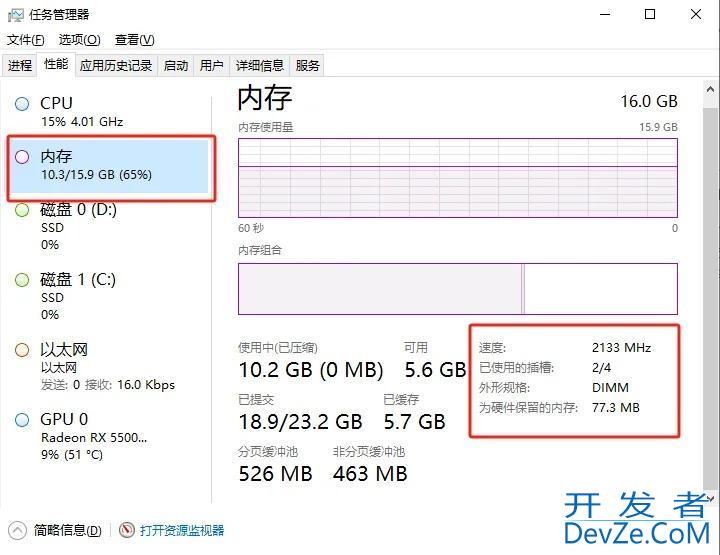
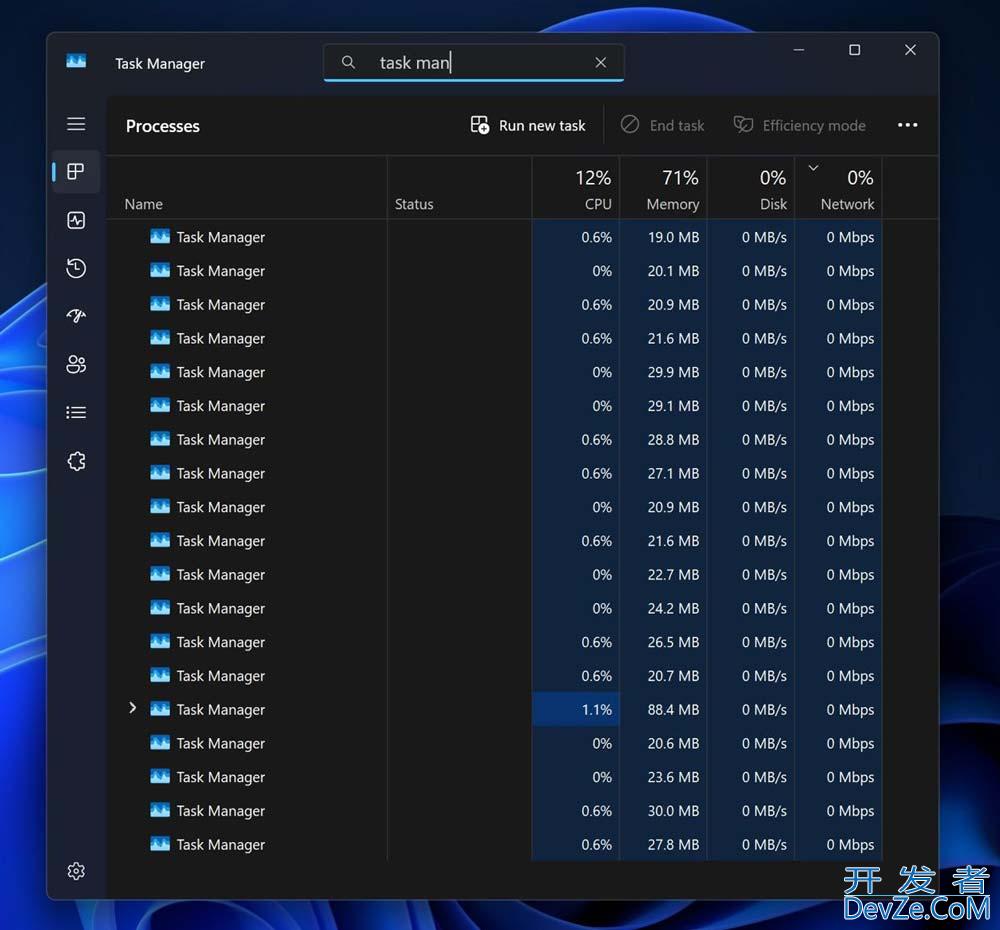
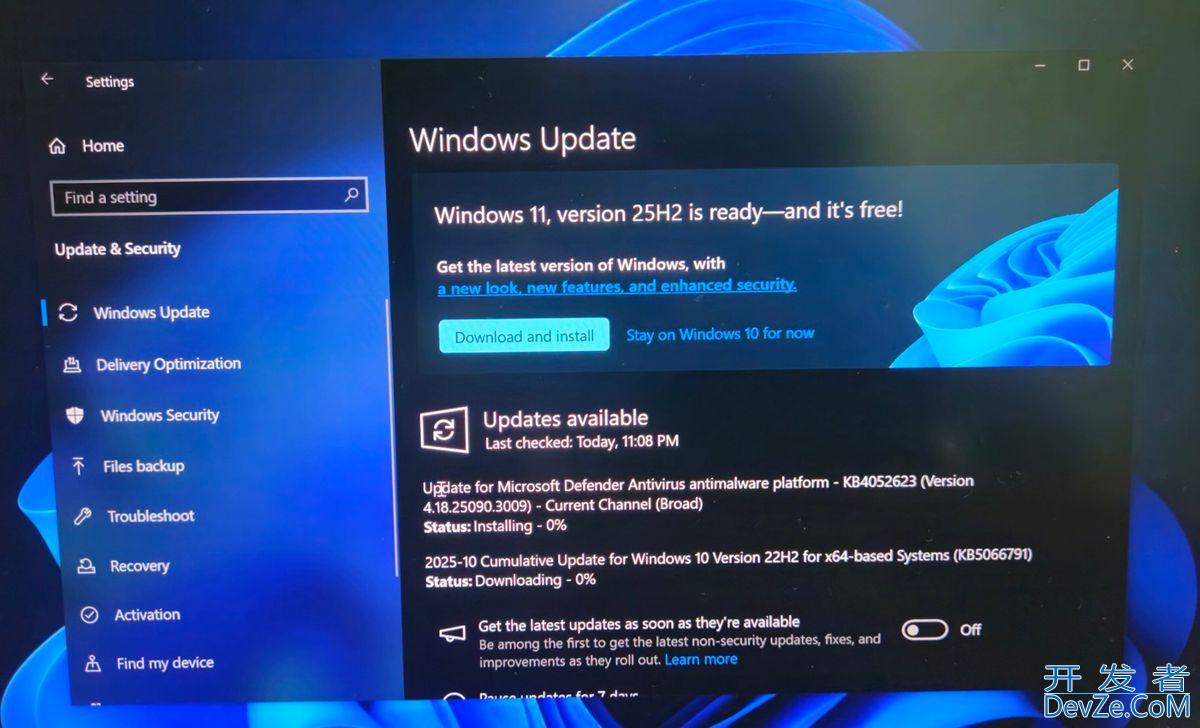
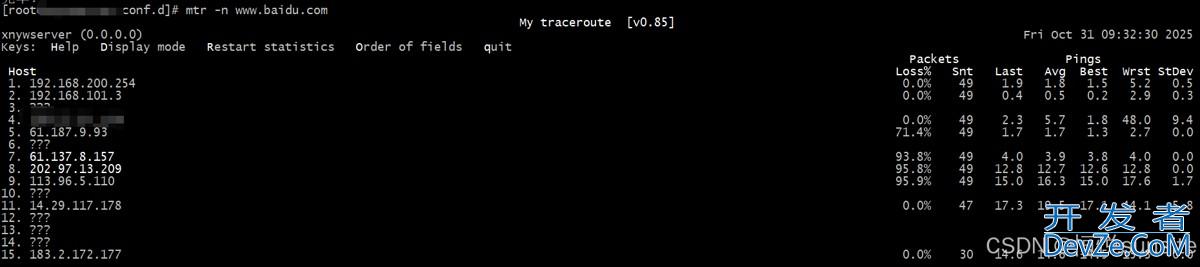
 加载中,请稍侯......
加载中,请稍侯......
精彩评论